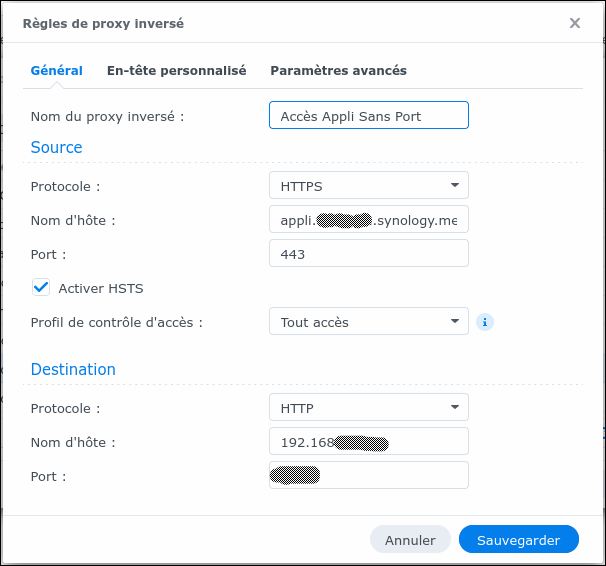Depuis quelques années maintenant, j'ai un serveur NAS Synology 713+ dont je suis pleinement satisfait et qui regorge de nombreuses possibilités (serveur multimédia pour audio/video/photo) et en particulier la gestion de conteneurs Docker sur lesquels tournent une instance Nextcloud, ... Bref, c'est une machine vraiment puissante avec un OS (DSM) très bien pensé.
J'ai aussi un Raspberry Pi 4 sur lequel tourne la solution domotique Home Assistant (après avoir testé Jeedom, j'ai finalement opté pour cette solution qui me semble plus ouverte et de meilleure qualité au niveau des plugins, très souvent payants sous Jeedom pour un résultat décevant au final).
L'intérêt d'un tel NAS réside aussi dans le fait qu'il soit accessible de l'extérieur et là encore Synology fait très bien les choses surtout si l'on n'a pas la possibilité d'avoir une IP fixe.
"Malheureusement", SFR du jour à lendemain sans prévenir, à modifier le mode de connexion de sa box 6 en passant d'une connectivité "IPv4" à "IPv6 et IPv4 CGNAT". Du coup, perte totale de l'accès extérieur à mes machines. GRRRR !!!
N'arrivant pas à un résultat satisfaisant malgré mes différentes recherches sur le Net (qui regorge de déconvenues similaires !!!), j'ai laissé trainer quelques mois et je viens de m'y repencher plus sérieusement.
Je reprends dans cet article quelques d'info de cette page "[NAS Syno] Accès à son NAS et d'autres machines + astuces" mais corrigées, actualisées (version 7.1 de DSM car il semblerait que la version 7.2 ne soit pas proposée pour mon NAS "trop vieux") et mieux détaillées.
I- Réglages du NAS Syno pour un accès de l'extérieur
A- Utilisation de QuickConnect de Synology
Synology fournit, si on le souhaite, une adresse accessible de l'extérieur via la solution Quickconnect (avec des adresses se terminant par le nom de domaine "synology.me") : c'est vraiment intéressant surtout quand votre FAI ne propose pas d'IP fixe pour les particuliers (no comment) ... On peut trouver toutes les infos sur cette fonctionnalité ici :
https://www.synology.com/fr-fr/knowledgebase/DSM/help/DSM/AdminCenter/connection_quickconnect.
Dans DSM sur le NAS à partir du navigateur Internet, il faut aller dans le "Panneau de configuration" -> "Accès externe" -> "Onglet "QuickConnect" et cliquer sur "Activez QuickConnect". Là on renseigne ses identifiants Quickconnect ainsi que le nom d'hôte fourni par Synology et qui se termine par "xxxxx.synology.me".

Ensuite il faut renseigner l'onglet DDNS et ajouter la redirection Synology :

Là on renseigne les différents champs correspondant à son compte Synology et en choisissant "Auto" pour les adresses IPv4 et IPv6 :
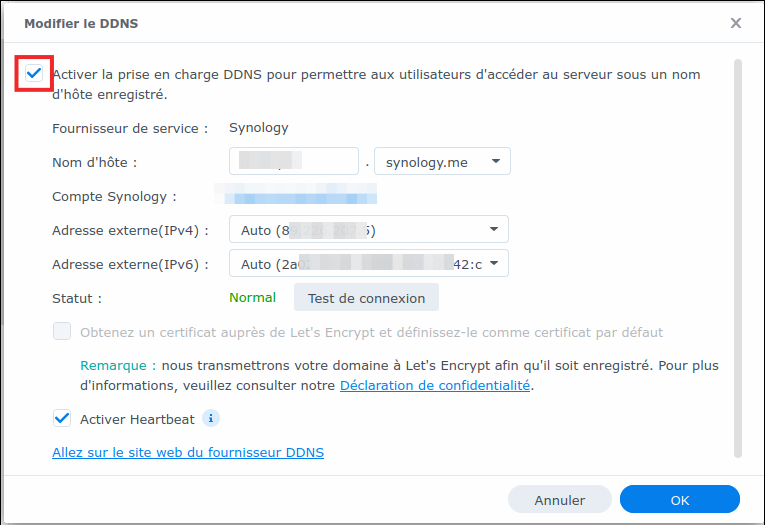
Remarque : On peut tester la connexion au serveur Synology via le bouton "Test de connexion".
B- Réglages pour accéder à d'autres applications ou machine de notre Intranet
On peut accéder à d'autres applications installées sur le NAS (Nextcloud par exemple) ou une autre machine et ses applications sur notre réseau local grâce à la fonction "reverse proxy". Par exemples :
- pour pouvoir accéder à un serveur Octoprint installé sur un nano-ordinateur Orange Pi Win pour piloter une imprimante 3D (en modifiant le port par défaut 5000 qui est déjà pris par le NAS Syno),
- pour pouvoir accéder à Home Assistant installé sur mon Raspberry Pi 4.
On va donc sur la page d'administration de notre NAS (via son navigateur et l'adresse IP du NAS) et dans le "Panneau de configuration", on va dans la section "Portail de connexion", sur l'onglet "Avancé" et on clique sur le bouton "Proxy inversé" :
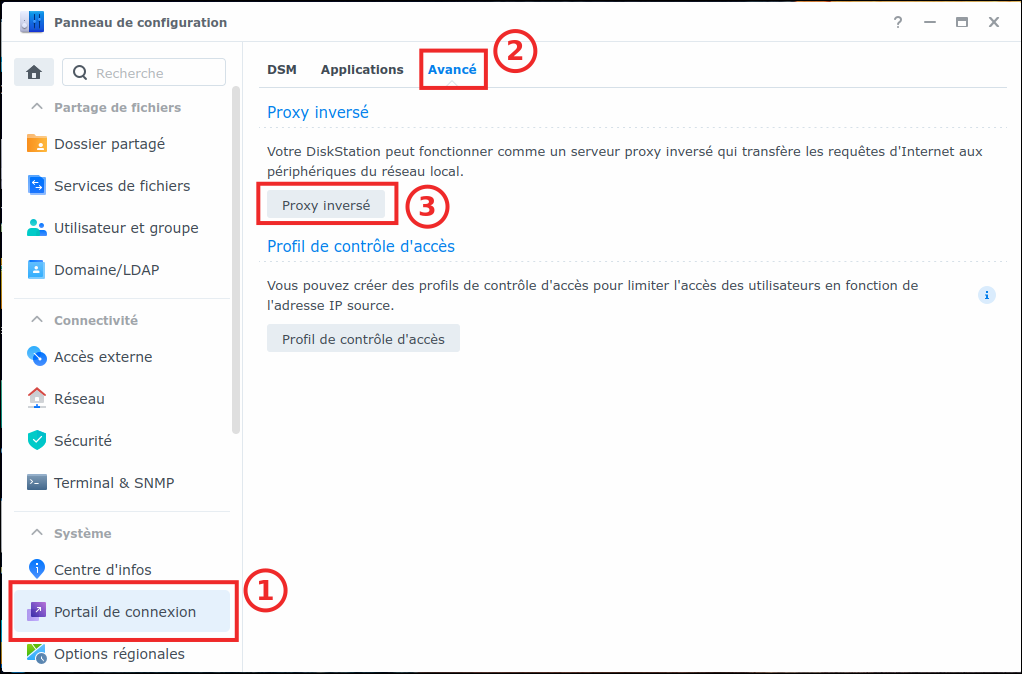
On peut alors crééer ou modifier des redirections des adresses extérieures qui arriveront sur le NAS :
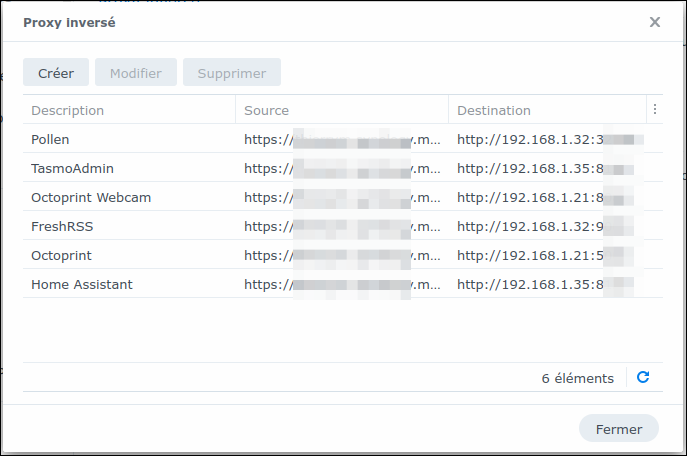
Exemple de redirection vers mon Raspberry Pi 4 hébergeant Home Assistant :
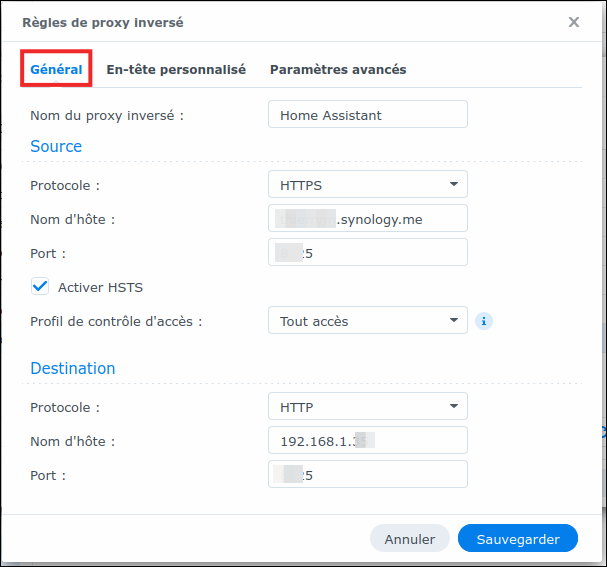
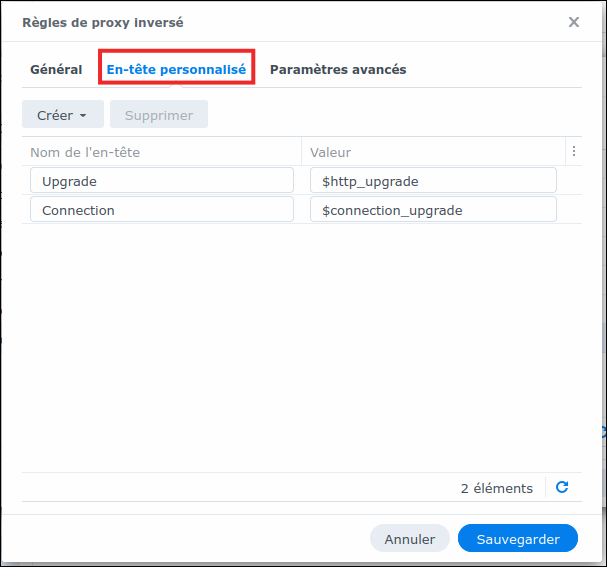
Autre possibilité :
Dans l'exemple ci-dessus, on utilise l'adresse "nom.synology.me:port" avec un port spécifique mais selon où l'on se trouve ce port est peut-être bloqué par un proxy (réseau d'entreprise). On peut alors très bien utiliser une adresse avec un sous.domaine de la forme "application.nom.synology.me" en choisissant le port 443 (qui correspond à l'HTTPS) dans la source et à condition d'avoir créé un certificat Let's Encrypt pour l'adresse "application.nom.synology.me" :
II- Réglages de la SFR Box 6 modèle NB6VAC en utilisant les IPv6
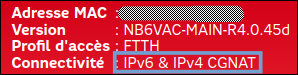 En septembre 2022, alors que jusqu'à ce jour tout marchait bien, je n'ai plus eu accès de l'extérieur à mon NAS via ma SFR box NB6VAC fibre (plus accès à mon Nextcloud et à ma domotique avec Home Assistant). Après avoir fait quelques recherches sur Internet, cela est dû à une modification non annoncée de SFR qui ne propose plus la DMZ en IPv4 avec une connexion du type IPv6 & IPv4 CGNAT.
En septembre 2022, alors que jusqu'à ce jour tout marchait bien, je n'ai plus eu accès de l'extérieur à mon NAS via ma SFR box NB6VAC fibre (plus accès à mon Nextcloud et à ma domotique avec Home Assistant). Après avoir fait quelques recherches sur Internet, cela est dû à une modification non annoncée de SFR qui ne propose plus la DMZ en IPv4 avec une connexion du type IPv6 & IPv4 CGNAT.
Sur les forums, certains disaient qu'en demandant à SFR, on pouvait revenir en "Full IPv4" mais d'autres que c'était compliqué voire impossible (encore une fois cela devait dépendre des compétences des techniciens en bout de chaîne...). Bref, à moins de s'engager dans un parcours du combattant qui aurait pris des plombes, j'ai essayé de voir s'il n'y avait pas d'alternative...
En dehors du fait que c'est le genre de modification qui met tout en l'air dans une installation (merci SFR... 😡), il n'existe quasiment pas de documentation explicite indiquant comment faire pour permettre un accès extérieur en IPv6. Qu'à cela ne tienne, c'est l'occasion de découvrir l'IPv6 que tout le monde évite allègrement (résistance au changement car jusqu'à présent l'IPv4 fonctionnait très bien).
La seule page intéressante est quand même celle fournie par SFR ici : https://assistance.sfr.fr/internet-tel-fixe/box-nb6/maitriser-fonctions-avancees-box-nb6-box-plus.html même si c'est ambigu : on parle de "filtrage d'adresses" alors que pour moi, il s'agirait plutôt de "redirections".
Remarque : bien qu'en IPv6 on n'en ait pas besoin pour que ça fonctionne, dans cette documentation SFR, après la configuration de la DMZ, il manque une dernière partie expliquant quoi faire après avoir configuré la DMZ (mais normalement, il n'y a pas besoin d'avoir de DMZ qui est dangereuse en terme de sécurité).
A- Réglages du DHCP IPv6 et fixation d'adresses statiques pour le NAS et le Raspberry Pi 4
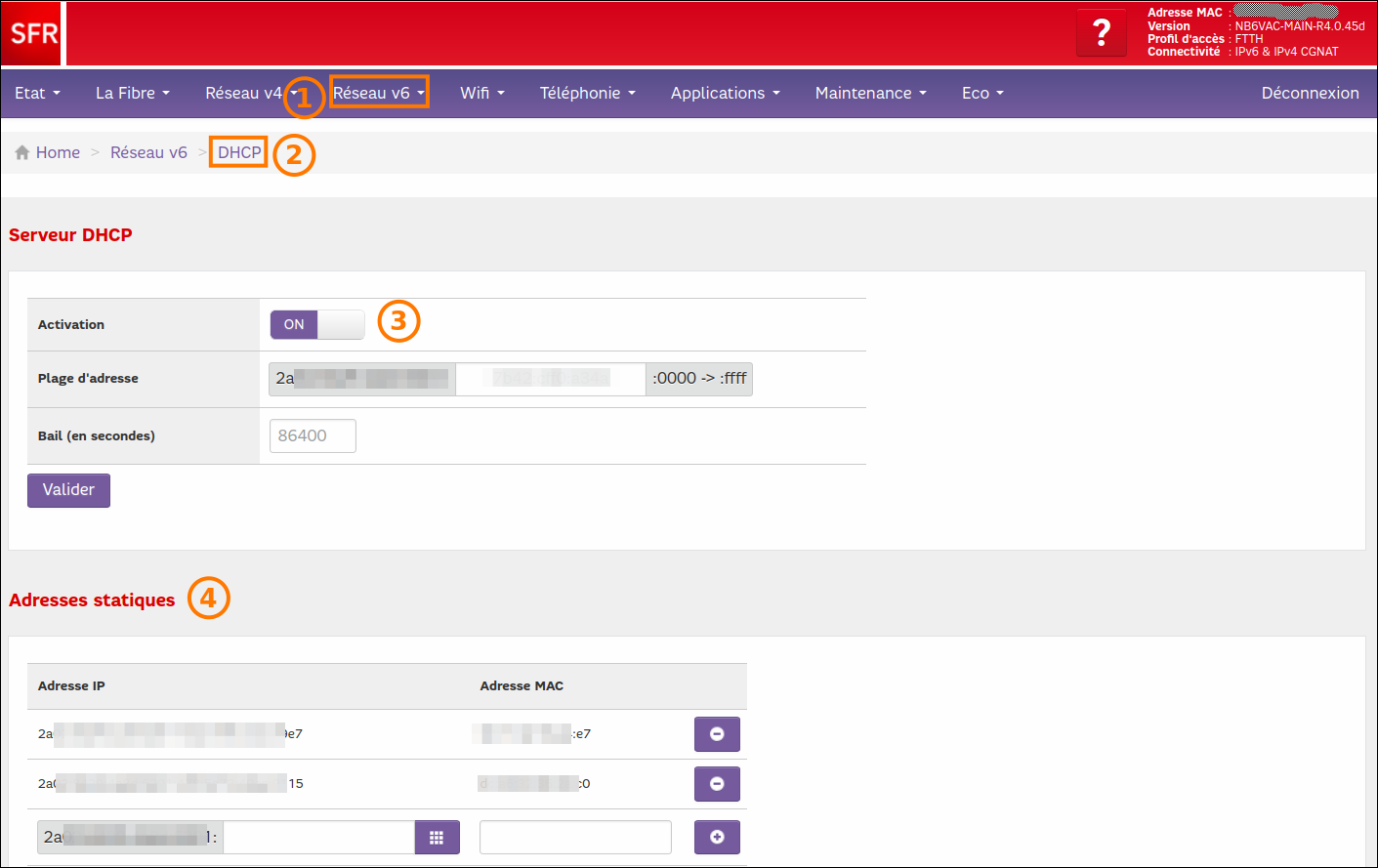
1- Dans l'interface de la configuration de la SFR Box (adresse IP : 192.168.1.1), se rendre sur l'onglet "Réseau V6"
2- et la partie "DHCP".
3- On active la partie "Serveur DHCP" et on renseigne la plage d'adresses que le serveur DHCP affectera aux machines du réseau.
4- Dans la partie "Adresses statiques", on fixe l'adresse du NAS Syno ainsi que celle du Raspberry Pi4.
B- Réglages du pare-feu IPv6 et redirection vers le NAS
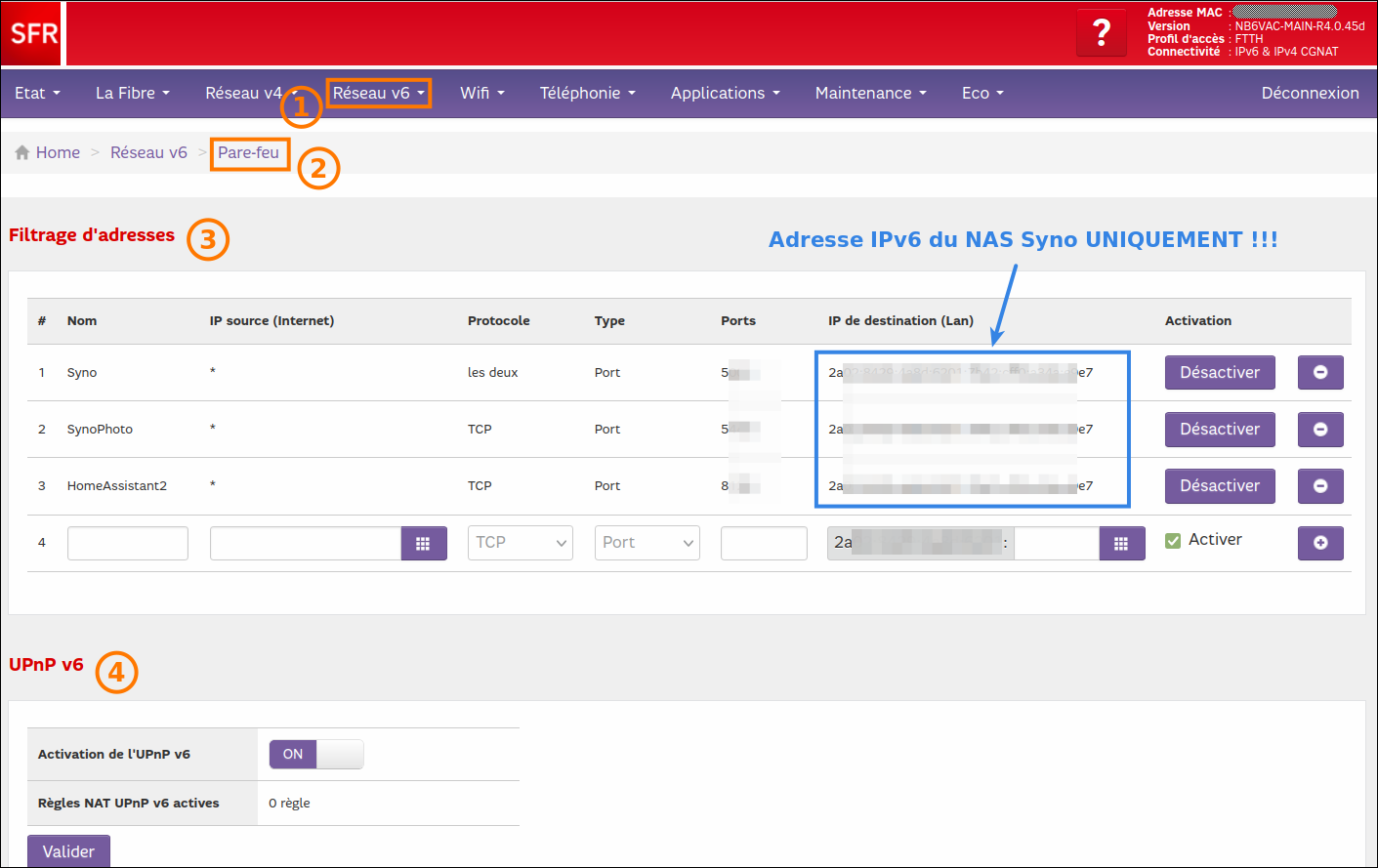 1- Dans l'interface de la configuration de la SFR Box (adresse IP : 192.168.1.1), se rendre sur l'onglet "Réseau V6" .
1- Dans l'interface de la configuration de la SFR Box (adresse IP : 192.168.1.1), se rendre sur l'onglet "Réseau V6" .
2- et la partie "Pare-feu".
3- Dans la partie "Filtrage d'adresses" (qui devrait plutôt être dénommé "Redirection de ports"), renseigner une ligne concernant chaque application à laquelle on veut avoir accès de l'extérieur :
- Pour l'IP source (Internet), on choisit toutes avec *.
- Pour le protocole en général on prend TCP.
- On indique le port (ou la plage de ports) de l'application.
- Dans l'IP de destination, on indique toujours celle du NAS Syno (puisque c'est lui ensuite qui fera la redirection avec son proxy inversé).
4- Si ce n'est pas déjà fait, on active l'UPnP v6.
Remarque :
Ne pas oublier une redirection de port pour une connexion ssh (différente du port 22 qui est semble-t-il réservée aux technicien⋅nes de SFR pour du dépannage distant) sur le NAS.
III- Conclusion
Après tous ces réglages, les différentes applications devraient être accessibles de l'extérieur comme Home Assistant, Nextcloud, Octoprint et les applications fournies de base par le NAS Syno via DSM 7.1 (Synology Photo, Audio Station, Web Station, Serveur multimedia, ....).
À voir si ces réglages perdurent dans le temps notamment lorsque les adresses IPv6 attribuées à la SFR Box changent...
Remarque : La connexion à Home Assistant se fait mais n'est pas immédiate. Il est nécessaire d'attendre un peu (de l'ordre de 1 à 2 minutes)...